Einkaufsbelege bearbeiten
Die Bearbeitung von Belegen umfasst das Anzeigen von Belegen, das Ändern von Belegen und das Löschen von Belegen. Zuerst ist der Belegtyp festzulegen.
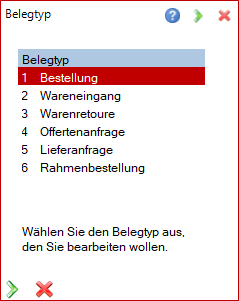
Sie können den Aufrufumfang der Belege im folgenden Fenster einschränken. Je mehr Sie einschränken, desto schneller erfolgt die Belegbereitstellung.
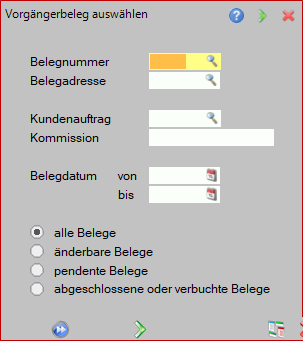
Im ersten Teil legen Sie Werte von Feldern der allgemeinen Belegdaten fest. Das Fenster kann von Ihren europa3000™-Partner Ihren Bedürfnissen angepasst werden.
| Belegnummer: | Sie können eine feste Belegnummer eingeben. |
| Belegadresse: | Sie können sich auf einen Lieferanten beschränken. |
| Kundenauftrag: | Sie können die Auftragsbelegnummer für den Beleg festlegen. Wenn europa3000™-Auftragsbearbeitung implementiert ist und ein Kundenauftrag als Vorgänger eingelesen wurde. |
| Projektnummer: | Sie können die Projektnummer der Belege festlegen. |
| Kommission: |
Sie können die Kommission der Belege festlegen. |
| Belegdatum von: | Sie können ein Mindestdatum als Belegdatum festlegen. |
| Belegdatum bis: | Sie können ein maximales Belegdatum festlegen. |
Im zweiten Teil legen Sie den Status der gewünschten Belege fest. Sie können mit der Funktionstaste 'F1' oder mit der PageDown-Taste 'PgDn' das Fenster verlassen. Danach werden entsprechend Ihren Einschränkungen die Belege zur Bearbeitung angezeigt.

Die Belege sind generell nach der Spalte 'Sortierung' fallend sortiert, d.h. zuerst kommen alle bearbeitbaren Belege, dann alle pendenten Belege (nicht bearbeitbar und nicht abgeschlossen) und am Ende alle abgeschlossenen Belege. Innerhalb der Gruppen sind die Belege nach Belegdatum fallend sortiert. Mittels Mausklick auf die Spaltenüberschriften oder mit den Pfeiltasten können Sie eine andere Sortierspalte auswählen.
Die Wahl wird durch drei F-Tasten unterstützt.
F1 = Beleginhalt
Es wird derjenige Beleg angezeigt, auf dem der Auswahlbalken steht. Mit der PageDown-Taste 'PgDn' und der PageUp-Taste 'PgUp' können Sie durch den Beleg blättern und mit der Funktionstaste 'F1' den Beleg ausgeben. Mit der Escape-Taste 'ESC' oder der Eingabetaste 'Enter' beenden Sie die Belegeinsicht.
Wenn kein Beleg entsprechend den Aufrufbedingungen existiert, erscheint folgendes Hinweisfenster:
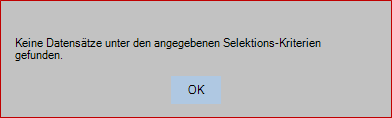
Beleg löschen:
Mit der Tastenkombination 'Ctrl+X' können Sie den Beleg der aktuellen Zeile löschen. es wird geprüft, ob dies funktionell möglich ist, wenn ja, wird vor dem Löschen des Beleges zur Sicherheit noch einmal zur Bestätigung des Löschens aufgefordert.
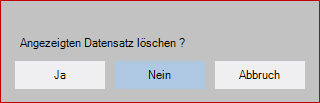
Nur bei einer Antwort 'Ja' wird der Beleg gelöscht.
Beleg ändern
Mit der Eingabetaste 'Enter' können Sie zum Ändern bearbeitbarer Belege übergehen.
Es können noch nicht verbuchte oder noch nicht abgeschlossene Belege geändert werden.
Der weitere Ablauf ist analog Belege erfassen.
In den Belegkopfdaten lassen sich Belegnummer und Belegadresse nicht ändern. Sollen die Belegkopfdaten nicht geändert werden, dann drücken Sie die PageDown-Taste 'PgDn'. Nach Änderung der Belegkopfdaten kann der Beleg selbst mit dem Belegeditor geändert werden. Mit der Escape-Taste 'ESC' oder der Tastenkombination 'Ctrl+Enter' schliessen Sie die Änderung des Beleges ab:
| Änderung abspeichern: | Das Programm führt dieselben Arbeiten aus wie nach dem Abspeichern eines Belegs unter Kapitel Belege erfassen. |
| Änderung fortsetzen: | Der Cursor springt in den Belegeditor zurück, wo die einzelnen Belegzeilen weiter bearbeitet werden können. |
| Änderung verwerfen: | Die eben vorgenommen Änderungen werden nicht gespeichert. Der Beleg bleibt in seiner ursprünglichen Form erhalten. Die allgemeinen Belegdaten bleiben aber verändert. Eventuelle Lagermengenbuchungen werden rückgängig gemacht. |
